For Mac-brugere, hvis du er fan af Blu-ray-film og ønsker en ripper til afspilning på forskellige enheder, er du kommet til det rigtige sted. Denne artikel samler de bedste fem Blu-ray rippere til Mac og giver hver af dem detaljerede anmeldelser. Vi har testet deres ydeevne og opsummeret fordele og ulemper. Nogle gratis rippere er inkluderet. For brugere, der ønsker mere avancerede funktioner, lister vi også de betalte til din overvejelse. Lad os nu udforske mere og finde den Blu-ray-ripper, der passer dig bedst.
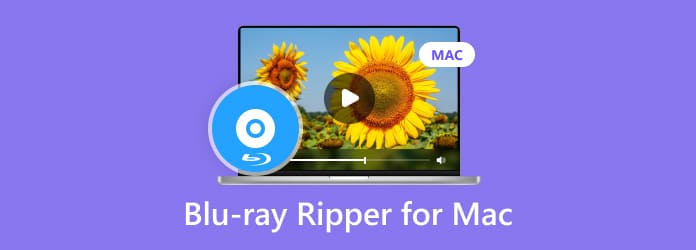
Del 1. Hvorfor har du brug for Mac Blu-ray Ripper-software
Sammenlignet med streaming eller downloadede videoer tilbyder Blu-rays højere billedkvalitet og en bedre lydoplevelse for filmelskere. De er dog ikke så bærbare og bekvemme som andre. Blu-rays er fysiske optiske diske og fylder meget, hvis du har masser af dem. Hvad mere er, skal Mac-brugere tage et eksternt drev for at se Blu-ray, da alle Mac-computermodeller ikke har et optisk drev. Derfor er det klogt at rippe Blu-ray'erne og beholde den digitale backup for nemmere afspilning på forskellige enheder.
En anden god grund til at have en Mac Blu-ray-ripper er at sikkerhedskopiere indholdet, hvis det går tabt eller bliver ridset. Blu-ray-diske er sårbare. Nogle brugere rapporterede, at små ridser kunne føre til alvorlig skade på deres spilbarhed. For at beskytte Blu-rays mod at blive beskadiget skal du bruge en Blu-ray-ripper til at konvertere dem til digitale formater og sikkert gemme dem på en computer eller harddisk.
Del 2. Redaktørens bedste valg
For at vælge den bedste Blu-ray-ripping-software til Mac testede vi 32 produkter på markedet. Vi har prøvet hver af dem ved at rippe HD Blu-ray-film på cirka 100 minutter. Under processen var vi opmærksomme på rippehastighed, videokvalitet, stabilitet, CPU-brug, redigeringsfunktioner, brugervenlighed og mere. Baseret på testen valgte vi den bedste 3 Blu-ray-ripping-software.
1 Blu-ray Ripper
Blu-ray Ripper skiller sig ud for sin stabile ydeevne og hurtigere rippehastighed. Den kan rippe alle de Blu-rays, vi gav den, og den gik ikke ned for en gangs skyld. Desuden kan den eksportere HD/4K-videoer uden forringelse af billedkvaliteten.
2 Lav MKV
Det fortjener anbefalingen for omkostningsfri og tabsfri Blu-ray-ripping. Det kan gemme næsten alt på den originale disk inklusive titel, kapitler og metainformation. Rippen er hurtig, da den ikke ændrer indkoderne for Blu-ray-indholdet.
3 DVDFab Blu-ray Ripper til Mac
Den betalte version er kraftfuld, da den kan rippe krypterede Blu-rays med regions- og kopibeskyttelse. Den kan også genkende og fjerne det irriterende Cinavia-vandmærke på Blu-ray-film. Under rippingen fylder den kun mindre end 30% af CPU-forbruget.
Del 3. Top 5 Blu-ray Rippere til Mac-software
| Blu-ray Rippers til Mac | macOS | Pris | Bedst til | Outputformater |
| Blu-ray Ripper | macOS X 10.9 eller nyere. | $40.21(år) $48.96 (levetid) | Rippe Blu-ray til 2D/3D og HD/4K videoer med høj hastighed. | MP4, MKV, MOV, MPEG, H.264, AVI, FLV, YouTube HD, VOB og mere. |
| Lav MKV | macOS X 10.7 eller nyere. | Gratis i beta. | Dem, der ønsker at rippe krypteret Blu-ray med fuld kvalitet. | MKV. |
| Håndbremse/td> | macOS 10.13 eller nyere. | Gratis. | Brugere, der ønsker at genkode ukrypterede Blu-rays. | MP4, MKV og WebM. |
| DVDFab Blu-ray Ripper til Mac | macOS 10.10 – 13. | $69.99 (år) $99.99 (levetid) | Konvertering af Blu-ray til digitale formater med avancerede indstillinger og redigeringsværktøjer. | 1000+ lyd/video-formater. |
| Leawo | macOS 10.13 og nyere. | $44.95 (år) $99.95 (levetid) | Ripper beskyttede Blu-rays med mindre RAM. | 180+ lyd- og videoformater. |
1 Blu-ray Ripper
Blu-ray Ripper er en kraftfuld og professionel Blu-ray-ripping-software til macOS X 10.9 eller nyere. Ifølge vores test kan den rippe alle Blu-rays, vi har forberedt, og konvertere en 100-minutters Blu-ray-film på 20 til 25 minutter uden fejl. Så længe du bruger OS X Mavericks eller nyere versioner, kan du downloade det på din Mac-computer. Du kan konvertere Blu-ray til næsten alle medieformater, såsom MP4, MPEG, MKV, M4V, MOV, WebM, TS, WMV, AVI, MP3, FLAC, AAC, WAV osv. Før du ripper Blu-ray, det er praktisk at tilpasse videoen ved at trimme, rotere, beskære og tilføje effekter, filtre, vandmærker og undertekster.
Gratis download
Til Windows
Sikker download
Gratis download
til macOS
Sikker download

Funktioner:
- Rip og konverter Blu-ray til hundredvis af video- og lydformater.
- Konverter Blu-ray til 2D/3D-videoer og HD/4K-videoer i 1:1-kvalitet.
- Giv kraftfulde videoredigeringsværktøjer og detaljerede outputindstillinger før ripping.
- Understøtte batchkonvertering med høj hastighed med GPU-acceleration.
- Skift og tilføj undertekster og lydspor.
Fordele
- Dens ydeevne er altid stabil under rippingen.
- Det tilbyder hundredvis af forudindstillinger til enheder som Apple, Android, Samsung, Sony osv.
- Den har en videoforstærker til at øge opløsningen, justere lysstyrken og mere.
Ulemper
- Den gratis prøveversion tillader kun 5-minutters Blu-ray-ripping.
- Det kan ikke fjerne vandmærket på videoerne.
2 Lav MKV
Hvis du nogensinde har søgt efter en Blu-ray-ripper til Mac, vil du ikke gå glip af MakeMKV. Den er kendt for sin loyalitet over for den originale disk, hvilket betyder, at den virkelig kan rippe Blu-ray i et 1:1-forhold uden at komprimere eller ændre codecs. Det vil eksportere en MKV-fil uden kvalitetstab. Standardmedieafspilleren på Mac understøtter dog ikke MKV-afspilning. Så du har brug for VLC eller en anden afspiller for at se den rippede Blu-ray-video.

Funktioner:
- Konverter Blu-rays/DVD'er/videoer til MKV-filer.
- Læs og konverter krypterede Blu-rays med AACS/BD+.
- Bevar lydspor, videoer, kapitler og andre oplysninger.
Fordele
- Gratis og open source Blu-ray-ripper på Mac uden annoncer eller spyware.
- Rip krypterede og beskyttede Blu-rays.
- Hurtig rippehastighed uden kvalitetstab.
Ulemper
- Det eksporterer kun MKV-formater.
- Det tillader dig ikke at redigere videoen før ripping.
- Det understøtter ikke batchkonvertering til Blu-rays.
3 Håndbremse
Som en gratis Mac Blu-ray-konverter er nogle Mac-brugere også brug håndbremsen til at rippe Blu-rays. Det tilbyder mange video- og lydkodere. Den største ulempe er dog, at den ikke kan konvertere kopibeskyttede Blu-rays. Det er derfor, mange Mac-brugere først bruger MakeMKV til at rippe krypterede Blu-rays og konvertere dem med håndbremse. På dens hjemmeside kan du downloade HandBrake på macOS Sierra og dens senere versioner. For brugere, der bruger en tidligere macOS, kan du downloade gamle udgivelser på webstedet, men de understøtter ikke længere den gamle software.

Funktioner:
- Konverter de fleste multimediefiler og DVD'er/Blu-rays uden kopibeskyttelse.
- Giv adskillige forudindstillinger til enheder, web og generelle formater.
- Tilbyd video-/lydkodere og lyd-pass-thru, såsom AV1, H.265, H.264, MPEG, AAC, MP3, FLAC osv.
- Mere avancerede funktioner som batchkonvertering, videofilter og kapitelmarkører.
Fordele
- Det kan konvertere ukrypterede Blu-rays/DVD'er med adskillige indkodere.
- Du kan forhåndsvise videoen og se statikken i realtid, når du ripper Blu-ray.
Ulemper
- Det kan ikke rippe kopibeskyttede Blu-rays på Mac.
- Det er ikke sikkert at bruge på ældre macOS, da de holdt op med at understøtte gamle udgivelser.
- Det tilbyder ikke redigeringsværktøjer før konvertering af Blu-rays.
4 DVDFab Blu-ray Ripper
DVDFab Blu-ray Ripper til Mac er et program med mange DVD/Blu-ray værktøjer kombineret. Blu-ray-ripping er en af dens funktioner. Den kan rippe enhver Blu-ray og omgå beskyttelsen på både gamle og nyeste Blu-rays. Hvad angår outputformaterne, tilbyder den en bred vifte af multimedieformater og forudindstillinger til enheder. Ifølge vores test kan den rippe en 90-minutters HD-film på 15 minutter eller deromkring. Men det er ikke så hurtigt som den annoncerede 50× højere hastighed.

Funktioner:
- Fjern Blu-ray- og DVD-beskyttelse som AACS, BD+, BD-J, regionskode osv.
- Rip enhver Blu-ray og DVD til 1000+ video- og lydformater uden tab.
- Funktionen Task Queue giver dig mulighed for at rippe flere Blu-rays automatisk.
- Tilbyd videoredigeringsværktøjer til at beskære, trimme, tilføje et vandmærke og undertekster osv.
- Tilpas undertekster og konverter dem til SRT-format.
Fordele
- Du kan rippe en hel Blu-ray-film med prøveversionen inden for 30 dage.
- Det har avancerede videoindstillinger som deinterlacing, kodningsmetode og opdeling.
- Den kan automatisk genkende Cinavia-vandmærket og fjerne det.
- Du kan gemme dit foretrukne outputformat som favorit.
Ulemper
- Knapperne er små og svære at genkende.
- Det har mange kampagner for andre produkter.
- Du kan ikke bruge AI-værktøjer i softwaren, medmindre du downloader dem.
- Abonnementsgebyret er lidt højt.
5 Leawo Blu-ray Ripper
Leawo Blu-ray Ripper til Mac kræver macOS 10.13 og nyere versioner, hvilket betyder, at macOS Sierra og dets tidligere brugere ikke kan downloade det. Som andre betalte Blu-ray-rippere kan den rippe regioner og kopiere beskyttede Blu-rays og konvertere dem til digitale formater. Men under vores test styrtede det ned flere gange og fungerede godt efter systemet genstartede. Hvad angår rippehastigheden, var den langsommere end DVDFab og Blu-ray Ripper.
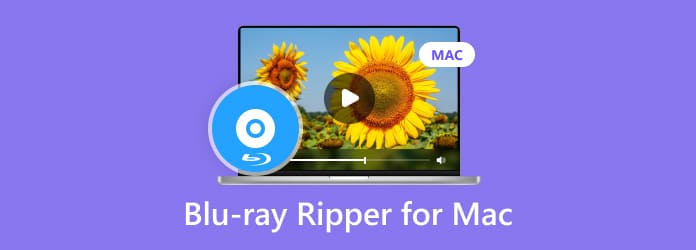
Funktioner:
- Dekrypter Blu-ray/DVD med AACS, BD+, MKB eller regionskodebeskyttelse.
- Konverter Blu-ray/DVD til 180+ video- og lydformater (HD/4K inkluderet).
- Bevar flere lydspor og undertekster af den originale Blu-ray.
- Giv redaktører som Merge, Trim, Crops, 3D-film, Contrast osv.
Fordele
- Lavere krav til RAM på 512 MB.
- Praktisk at redigere video og justere outputparametre.
- Det understøtter også input og output af billeder.
Ulemper
- Det går nogle gange ned uden grund.
- Den har ikke en videoforstærker til at opskalere videoen.
- Du kan kun rippe 5 minutter med den gratis version.
Del 4. Ofte stillede spørgsmål om Blu-ray Ripper til Mac
-
Kan du rippe Blu-ray på en Mac?
Ja. Selvom Apple ikke tilbyder et standardværktøj til at rippe Blu-rays, kan du downloade en tredjepartssoftware som Blu-ray Ripper på Mac til at rippe Blu-rays.
-
Hvad er det bedste videoformat til en Mac?
Til videoafspilning på Mac er de bedste videoformater MP4, M4V og MOV. Disse formater understøttes i QuickTime Player, standardmedieafspilleren på Mac.
-
Hvordan ser jeg Blu-ray på en Mac?
Mac har ikke et optisk drev til at indsætte Blu-ray eller et standardprogram til at afspille det. Derfor skal du købe et eksternt drev og downloade en Blu-ray-afspiller software på en Mac for at se Blu-rays. Alternativt kan du bruge Blu-ray Ripper til at konvertere den til digitale formater som MP4 eller M4V og se den med en medieafspiller.
Afslutter
Dette opslag deler de fem bedste Blu-ray-rippere på Mac, inklusive gratis og betalt software. For et simpelt behov for Blu-ray-ripping på Mac, vælg den gratis MakeMKV for at bevare den originale kvalitet. Hvis du har brug for flere funktioner, såsom redigering eller avancerede indstillinger, skal du vælge Blu-ray Ripper eller DVDFab. HandBrake er perfekt til at konvertere ukrypteret Blu-ray, og Leawo er også et godt valg for dens mindre RAM. Alle fem værktøjer er gode til forskellige Blu-ray-rippingsbehov, og jeg håber, at artiklen er nyttig for dig.
Mere fra Blu-ray Master
- Sådan konverteres Blu-ray til iPhone
- Fuld anmeldelse af Leawo Blu-ray Ripper til Windows/Mac 2024
- Sådan gratis rippes Blu-ray-film på Windows
- De bedste teknologisk avancerede 4k Blu-Ray Rippere
- En grundig gennemgang af DVDFab Blu-ray Ripper med alternativ
- Sådan ripper du Blu-ray til en harddisk: Metoder, der er nemme at følge


